应用场景
当我们需要某个图标,需要放到某个背景下,如果图标的背景是白色或其他颜色,就会显得比较别扭,不能融入某个图景中去,比如我插入某个图标、卡通人物到ppt中去,如果这个图标有白色背景,就不能与ppt的背景很好的融合。
如下图所示是很别扭的。

当我们设计标签时,也需要去掉背景,不然打印白色背景也是有类似问题的,而且标签打印的话黑白打印时,色彩图标打出来是没那么黑的,这是需要将图标颜色变成黑色。
2
操作步骤
1)将标签颜色变成黑色
打开PS,选择文件->打开图片,打开要操作的图片,选择魔法棒,如下图所示。
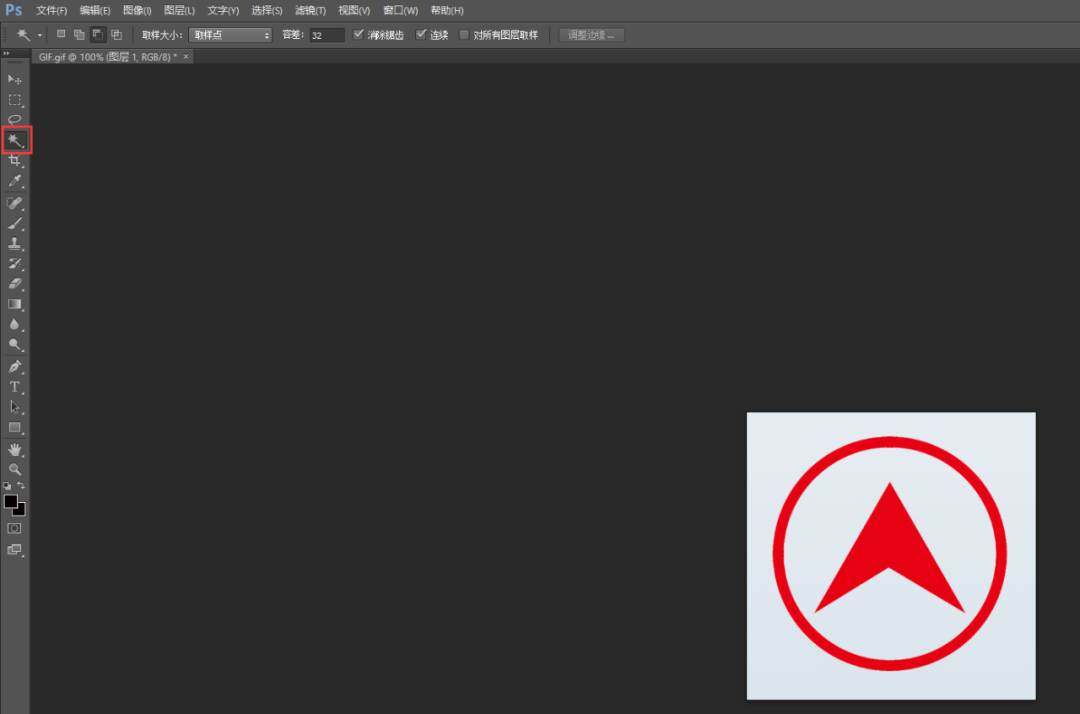
选中图层,图片处于未锁状态。

用魔法棒点击红色区域,如箭头,此时会出现选中状态。
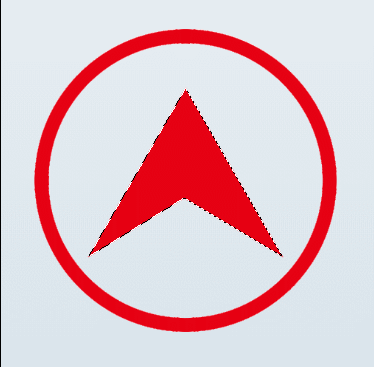
在选择区域右键->选取相似,此时会发现红色图标都被选中了。

选择菜单中的编辑->填充,直接shift + F5也行,召唤出如下界面,选择所需填充颜色即可,比如选择黑色,确定后如下图所示。

2)去掉白色背景
上面我们用魔法棒选择的是红色图标,这次我们选择空白处,并右键->选取相似,可以看到白色区域被选中了。
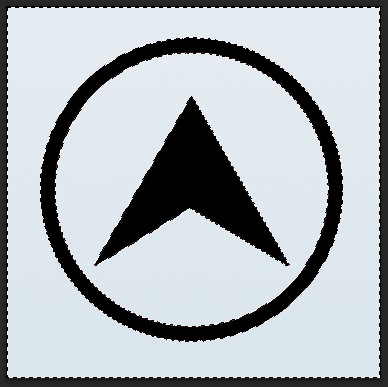
在上面白色区域被选中时,按Delete键,此时背景被删除了。
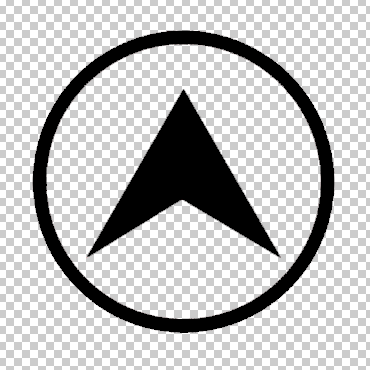
不管原始图片是什么格式,都要保存为png格式,它是不带背景图的,保存为其他格式可能会加入白色背景。选择文件->存储为,对比图如下,我桌面背景是青蓝色的。
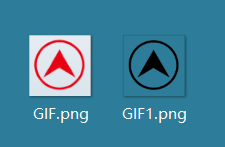

将修改好的透明背景黑色图标放到ppt中的效果如下图所示。

需要注意的是,如果你保存完发现边沿是有黑边的,这时可以这样处理(有时遇不到的)。
魔法棒,选择黑色图标的一部分,选取相似,这时图标和边沿黑色都被选中了,此时点击黑色外部圆环和箭头,此时图标就不被选中了,此时选中的就是边沿的黑边,此时选择填充设置如下,背景色+清除,确定,保存完美解决。
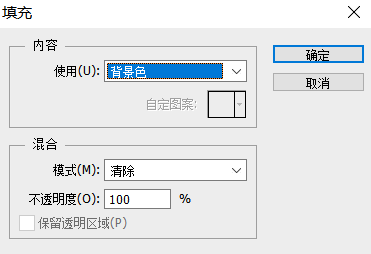
总结
上面演示只是一种操作,大家可以根据需要去改变图像颜色,去掉背景才能很好的融合于其他图像中,后面还会有类似软实力技术文哈,敬请其待哈,。
